著Selena Komez5月に更新19、2020
サムスンの電話であなたの重要なデータファイルを削除し、それらを取り戻したいですか? 実際、出荷時設定にリセットしたためにデータが失われた場合でも、間違った削除ボタンを押して誤ってファイルを削除した場合でも、Samsung Galaxyスマートフォンからファイルを復元できる可能性は十分にあります。 この簡単な記事では、次のXNUMXつの方法を紹介します Samsungファイルを回復する さまざまな状況下で、以下のガイドに従ってSamsung Galaxy S20、S10、S9、S8、S7、S6などからデータファイルを取得できます。また、携帯電話が壊れている場合は、壊れたSamsung Galaxyからデータを回復することもできますS6、S5、S4、S3、注5、注4、注3。
近年、サムスンの携帯電話Sシリーズの技術は継続的に革新されています。 現在、ほとんどのSamsungユーザーは Samsung Galaxy s20 / S20 +、Galaxy S10 / S10 +、 ギャラクシーS9 / S9 +, ギャラクシーS8 / S8 + またはGalaxy Note 10 / Note 9 / Note 8. Samsungは、最新のGalaxy S20シリーズを今年リリースしました。SamsungのフラッグシップフォンであるGalaxy S10 / S9は、今日最も強力なAndroidフォンです。 専門家によるテストとレビューでは、Google Pixel 3、Apple iPhone Xs、Huawei Mate 20、Huawei P30、P20 Proなどよりも優れていることが示されています。
多くの人がサムスンの携帯電話を選択していますが、誤ってサムスンの携帯電話のファイルを削除したり、出荷時設定にリセットした後に連絡先、SMS、写真をサムスンギャラクシーの携帯電話で失ったりした場合、失われたデータをギャラクシーS20 / S10 / S9 / S8 / S7に復元する方法、など? Samsung Galaxyスマートフォンで誤って動画を削除しましたか? 心配しないでください。 サムスンS20 / S10 / S9 / S8 / S7から削除されたファイルを回復する バックアップの有無にかかわらず、Samsung Galaxy Note 9 / Note 8 / Note 5、Motorola、HTC、LG G、Googe Pixel、HUAWEI P / Mate、Xiaomiなど、他のAndroidスマートフォンから削除された写真を復元するXNUMX番目の方法に従うこともできますZTE、Oppoなど
誤ってSamsung Galaxyから写真を削除した場合、Galleryを有効にして写真/写真をSamsung Cloudに同期させると、Samsung Cloudの非表示のごみ箱にその写真が表示されます。 コンピュータなしでSamsung Galaxy phoneのCloudバックアップから削除された写真を回復するための簡単なガイドに従ってみましょう。
手順1.Samsung電話でギャラリーアプリを開き、[その他]> [設定]> [ごみ箱]をタップします。
ステップ2 削除された写真やビデオを表示し、あなたがあなたのサムスンの携帯電話に回復するために必要なものを選択してください。
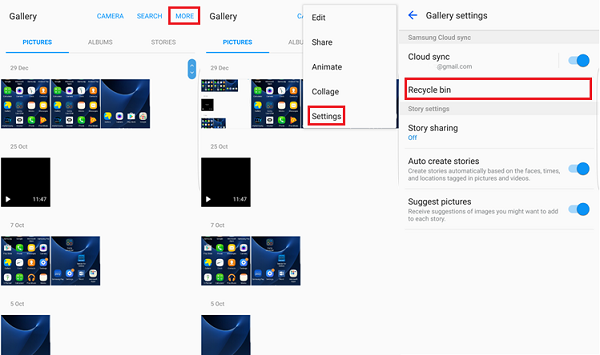
ステップ3 ギャラリーアプリで復元された写真やビデオを見つけます。
あなたが最近スマートスイッチ付きのサムスンギャラクシー電話から写真をバックアップしたならば、あなたは簡単にスマートスイッチバックアップからあなたの削除された、失われた、消された写真を復元することができます。 サムスンのスマートスイッチからサムスンが最近バックアップした写真/写真/画像ファイルを復元する方法についての詳細なガイドに従ってみましょう:
注:あなたがスマートスイッチを介してあなたのサムスンの電話のバックアップを作成したことを確認してください。
ステップ1 サムスンギャラクシーの電話をUSBケーブルでコンピューターに接続します(このコンピューターにあなたの電話のバックアップを作成しました)。
ステップ2 お使いのコンピュータでスマートスイッチを実行し、サムスンの電話が検出されるのを待ちます。
ステップ3 あなたのサムスンの電話が正常に接続した後、それからスマートスイッチの「復元」ボタンをクリックすると、プログラムはあなたが最近削除されたすべてのファイルを復元してコンピュータに保存するのを助けます。
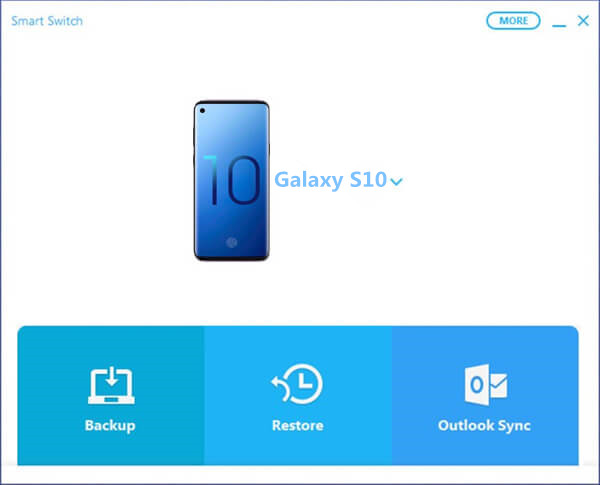
Smart SwitchバックアップからSamsungファイルを復元した後、復元したデータをSamsung電話に転送できます。
Google Photos / Samsung Cloudと同期していない場合、またはSmart Switchを介してSamsungのデータをコンピュータにバックアップしたことがない場合。 心配しないで、あなたはバックアップなしでSamsung S10 / S9 / S8 / S7 / S6 / Noteなどから削除、紛失、欠損、消去されたデータを回復するためにサードパーティのSamsung Data Recoveryソフトウェアを使用することができます。
U.Fone Androidのデータ復旧 世界初のAndroidのデータ復旧ソフトウェアとして、それはあなたを助けることができます Samsung Galaxy電話から写真、ビデオ、連絡先、テキストメッセージ、通話履歴、WhatsAppデータおよび文書を直接復元します、このサムスンのデータ復旧はあなたがバックアップなしであなたがすべてのサムスンの内部メモリから削除された、失われた、消去された、アクセスできない、消えたファイルを復元できるだけでなく、あなたのサムスンデバイスのSDカードから写真、写真、オーディオとビデオを回復することもできます。
Android Data Recoveryプログラムの無料および試用版をダウンロードしてください。
以下に、紛失/紛失したテキストメッセージ、連絡先、通話履歴、ビデオ、写真、WhatsAppメッセージなどをGalaxy S10またはS10 Plusから復元する方法を例として取り上げます。 Galaxy S9 / S8 / S7 / S6 / S5および他のAndroidデバイス上のデータを直接復元するために同じ手順を実行することもできます。
まず、Androidのデータ復旧ソフトウェアをPCまたはMacにインストールしてください。 あなたがあなたのコンピュータ、HDD、SSDまたは電話のSDカードの失われたデータを回復したいならば、あなたは同じくこのU.Foneを使うことができます データ復旧 ソフトウェア、それはあなたが簡単にサムスンのSDカードから削除された/失われた/フォーマットされたデータを回復するのを助けることができます。
ステップ1 Android Toolkitを実行してデータ復旧モードを選択します
まず、Android Toolkitをダウンロードしてインストールし、コンピューターに起動して、「Androidのデータ復旧インターフェースの」モード。

USBケーブルでSamsung Galaxy S10電話をコンピューターに接続します。

ステップ2 携帯電話をスキャンする前にUSBデバッグを有効にする
注:Samsung Galaxy S10電話をソフトウェアで分析できるようにするには、デバイスでUSBデバッグモードをオンにしてください。 電話機のUSBデバッグが以前に有効になっている場合は、この手順をスキップして次の手順に進むことができます。 そうでない場合は、画面上のガイドに従うか、上の記事にアクセスしてください AndroidでUSBデバッグモードを有効にする方法.
1)Android 2.3以前:「設定」<「アプリケーション」<「開発」<「USBデバッグ」に移動します
2)Android 3.0から4.1:「設定」<「開発者向けオプション」<「USBデバッグ」に移動します
3)Android 4.2以降:「設定」に移動<「電話について」<「開発者モードになっている」というメモが表示されるまで「ビルド番号」を数回クリックします<「設定」に戻ります<「開発者向けオプション」をクリックします<「USBデバッグ」

ステップ3。 スキャンするファイルの種類を選択
次のウィンドウで、メディアファイルを含め、スキャンして復元する削除済みファイルを選択してください。Gallery"、"フォトライブラリー"、"動画"、"オーディオ"、"資料とテキストの内容:連絡先情報"、"メッセージ"、"通話記録"、"WhatsAppメッセージ"、"メッセージの添付ファイル"と"WhatsApp添付ファイル次に[次へ]ボタンを押します。

ステップ4 スーパーユーザー要求を許可
Android Data Recoveryは携帯電話をスキャンしようとしますが、スーパーユーザーのリクエストが確認されるまで禁止されます。 そのため、Samsungの電話に移動し、[許可] / [許可] / [承認]ボタンをタップしてスーパーユーザーのリクエストを許可する必要があります。

ステップ5 ディープスキャンの高度なルートへ
次に、プログラムはデバイスの分析を開始し、SamsungS10でデータの検索を試みます。 ストレージメモリにアクセスしてデータを完全にスキャンするために、Samsung GalaxyS10電話をルート化するように求められます。
そうするには、「高度なルート一番下のボタンをクリックすると、以下のツールをインストールできるサイトに移動します。 KingoRoot お使いのデバイスを根絶するために。 詳細については、をご覧ください。 安全にAndroidデバイスをrootにしたりunrootする方法.

あなたが根付いているとき、ソフトウェアはあなたの携帯電話上のデータに対してディープスキャンを開始します。 スキャンにかかる時間の概要を確認できます。 プロセス全体が完了するまでに15〜20分かかる場合があります。
ステップ6 削除されたデータを見つけるためにサムスンの電話をスキャン
プログラムは、スキャン処理中に、紛失、削除、およびSamsungデバイスからのデータのスキャンを開始します。必要なファイルが見つかった場合は、[停止]ボタンをクリックして終了します。

ステップ7 Galaxy S10から連絡先、写真、SMS、およびビデオをプレビューおよび復元する
スキャンプロセスが完了したら、テキストメッセージ、連絡先、写真、ビデオ、WhatsAppデータなど、Samsung Galaxy S10にあるすべてのデータをプレビューすることができます。回復したいファイルの種類をマークして、「」をクリックしてください。回復するあなたの失われたファイルを復元するためのボタン。

簡単なステップで、サムスンギャラクシーS10 / S10 + / S9 / S9 + / S8 / S8 +上のあなたの失われたデータが安全に取り出され、コンピュータに保存されます。 あなたが表示または使用するために携帯電話に復元されたデータのバックアップをインポートしたい場合は、これを使用することができます Androidのマネージャー コンピュータからAndroidデバイスまたはiOSデバイスにファイルを転送します。
関連ガイド: ファイルをGalaxy S10 / S10 +にインポートする方法
非常に重要な保証は、貴重なファイルが紛失したり削除されたりしたら、電話を使用しない方がよいということです。 それ以上の上書きは永久的なデータの損失につながる可能性があります、できるだけ早くあなたの失われたデータを回復するためにプロのAndroidのデータ復旧ソフトウェアを使用してください。
プロンプト: 次のことを行う必要があり ログイン あなたがコメントすることができる前に。
まだアカウントがありません。 ここをクリックしてください 登録.

Android Toolkitは、データ復旧、ルート、バックアップの復元、消しゴム、ロック画面の削除など、すべてのAndroidデバイスに完全なソリューションを提供します。

簡単にAndroidのデータをバックアップ&あなたの写真、ビデオ、音楽、連絡先、テキストメッセージやPCやMac上のアプリを管理します。
コメントはまだありません 何か言って...